Google Foto er en flott app for lagring, deling og til og med redigering av bildene du tar med telefonen. Det er ikke all virksomhet her, og du kan også bruke Google Photos 'Assistent-funksjon for å lage nye collager, animasjoner og filmer. Disse funksjonene er ganske små, men de er morsomme og enkle å bruke.
Hvordan lage en ny collage
Collager opprettes ved å velge mellom to og ni forskjellige bilder. Etter at du har valgt de du liker best, vil Google sette dem sammen i en collage for deg. De er veldig enkle å lage, siden alt du trenger å gjøre er å velge bilder, og hvis du ikke liker måten collagen kommer ut, kan du alltid velge å ikke lagre den.
- Åpen Google Foto.
- Trykk på ikonet for Assistent nederst til venstre på skjermen.
-
Trykk på den lilla Collage-ikon nær toppen av skjermen.

- Velg bildene du vil ha i collagen din.
- Trykk på Skape øverst til høyre på skjermen.
Hvordan lage en ny animasjon
Animasjoner er laget av en rekke forskjellige bilder, men i motsetning til en collage vil du ikke se dem alle side om side. I stedet vil ett bilde skifte til det neste, og så videre. Du kan legge hvor som helst mellom 2 og 50 bilder til en animasjon, og de fungerer veldig bra hvis du har en rekke actionbilder du har tatt. Det vil ta bildene du har valgt, og i hovedsak kombinere dem alle i en enkelt animasjon som vil bevege seg raskt fra ett bilde til det neste. Så det lar deg i hovedsak lage en GIF der du bestemmer deg for bildene i rammen.
Verizon tilbyr Pixel 4a for bare $ 10 per måned på nye ubegrensede linjer
- Åpen Google Foto.
- Trykk på ikonet for Assistent nederst til venstre på skjermen.
-
Trykk på blå animasjonsikon nær toppen av skjermen.

- Velg bildene du vil ha i animasjonen.
- Trykk på Skape øverst til høyre på skjermen.
Hvordan lage en ny film
Det tredje alternativet som Google gir deg, er å lage en film, og det er der ting blir litt mer kompliserte. Det fungerer i hovedsak på samme måte som å lage en collage eller animasjon, bortsett fra at det er langt flere bevegelige deler som du kan velge å rote med. Først vil du velge opptil 50 bilder eller videoer du kan bruke i den nye filmen. Deretter får du navn på filmen din, og velger et filter for å legge filmen din, og det er mange alternativer fra Lo-FI til 8MM, til vintage. Den har automatisk musikk som du kan endre fra temamusikk eller melodier du har lagret på telefonen.
- Åpen Google Foto.
- Trykk på ikonet for Assistent nederst til venstre på skjermen.
-
Trykk på grønt filmikon øverst til høyre på skjermen.
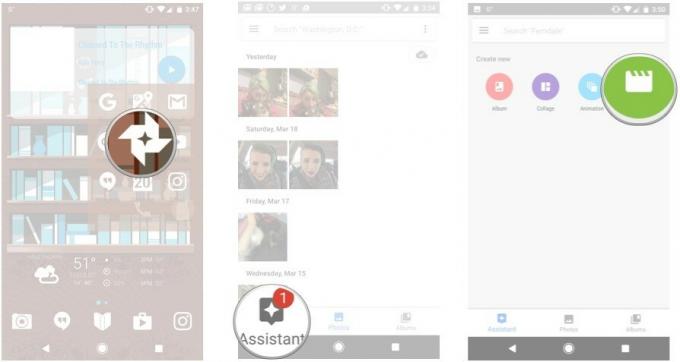
- Velg bildene eller videoene du vil ha i filmen.
- Navn filmen din.
- Velge et filter for filmen din.
